Tabellenformat-Symbolleiste
Sie können mit den Symbolleisten Tabellenzelle, Tabellenzeile oder Tabellenspalte die Formatierung für Stücklisten, Bohrungstabellen, Versionstabellen,
Schweißnahttabellen
oder Zuschnittslisten für Schweißkonstruktionen definieren.
Klicken Sie auf eine Tabellenzelle, -zeile oder -spalte, um die Symbolleiste aufzurufen.
Legen Sie mit der Symbolleiste folgende Optionen fest:
-
Schriftformatierung. Klicken Sie auf Dokumentschriftart  , um die Schriftformatierung zu ändern. Sie können die Formatierung auf ausgewählte Zeilen, Spalten oder auf die ganze Tabelle anwenden.
, um die Schriftformatierung zu ändern. Sie können die Formatierung auf ausgewählte Zeilen, Spalten oder auf die ganze Tabelle anwenden.
-
Horizontale Absatzausrichtung. Richtet den Text auf die Zelle aus. Klicken Sie auf Linksbündig  , Zentriert
, Zentriert  oder Rechtsbündig
oder Rechtsbündig  .
.
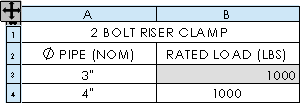
-
Vertikale Absatzausrichtung. Richtet den Text auf die Zelle aus. Klicken Sie auf Nach oben ausrichten  , Mittig ausrichten
, Mittig ausrichten  oder Nach unten ausrichten
oder Nach unten ausrichten  .
.
-
Textdrehung. Klicken Sie auf Drehen  , um den Text um 90° gegen den Uhrzeigersinn zu drehen.
, um den Text um 90° gegen den Uhrzeigersinn zu drehen.
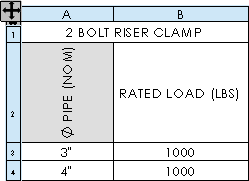
-
Text anpassen. Klicken Sie auf Text anpassen  , um den Text an die Zelle anzupassen.
, um den Text an die Zelle anzupassen.
-
Zellen verschmelzen. Klicken Sie auf Zellen verschmelzen  , um angrenzende Zellen zu verschmelzen.
, um angrenzende Zellen zu verschmelzen.
-
Verschmelzung einer Zelle aufheben. Klicken Sie auf Verschmelzung einer Zelle aufheben  , um eine Zelle zu trennen.
, um eine Zelle zu trennen.
-
Gleichungen bearbeiten. Klicken Sie auf Gleichung  , um in einer Zelle eine Gleichung zu definieren. Siehe Tabellengleichungs-Editor.
, um in einer Zelle eine Gleichung zu definieren. Siehe Tabellengleichungs-Editor.
-
Textabstand. Wählen Sie einen neuen Wert für Horizontaler oder Vertikaler Textabstand  , oder geben Sie einen ein.
, oder geben Sie einen ein.
-
Spalteneigenschaften. Klicken Sie auf Spalteneigenschaft  , um das Dialogfeld
Spalteneigenschaften
für Stücklisten. Die Spalteneigenschaften für andere Tabellen werden im entsprechenden PropertyManager aufgelistet:
, um das Dialogfeld
Spalteneigenschaften
für Stücklisten. Die Spalteneigenschaften für andere Tabellen werden im entsprechenden PropertyManager aufgelistet:
-
-
Daten ein- oder ausblenden. Klicken Sie auf Ausblenden/Einblenden  . Der Cursor ändert sich zu
. Der Cursor ändert sich zu  , und Sie können Zeilen und Spalten zum Ein- oder Ausblenden auswählen. Wenn Sie das Werkzeug auswählen, werden Zeilen oder Spalten, die derzeit verdeckt sind, in Blau hervorgehoben.
, und Sie können Zeilen und Spalten zum Ein- oder Ausblenden auswählen. Wenn Sie das Werkzeug auswählen, werden Zeilen oder Spalten, die derzeit verdeckt sind, in Blau hervorgehoben.

-
Tabellenüberschriften. Klicken Sie auf Tabellenüberschrift oben  oder Tabellenüberschrift unten
oder Tabellenüberschrift unten  , um die Tabellenüberschrift über oder unter den Zeilen zu positionieren.
, um die Tabellenüberschrift über oder unter den Zeilen zu positionieren.
|
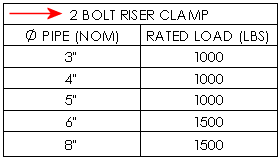
|

|
|
Tabellenüberschrift oben
|
Tabellenüberschrift unten
|